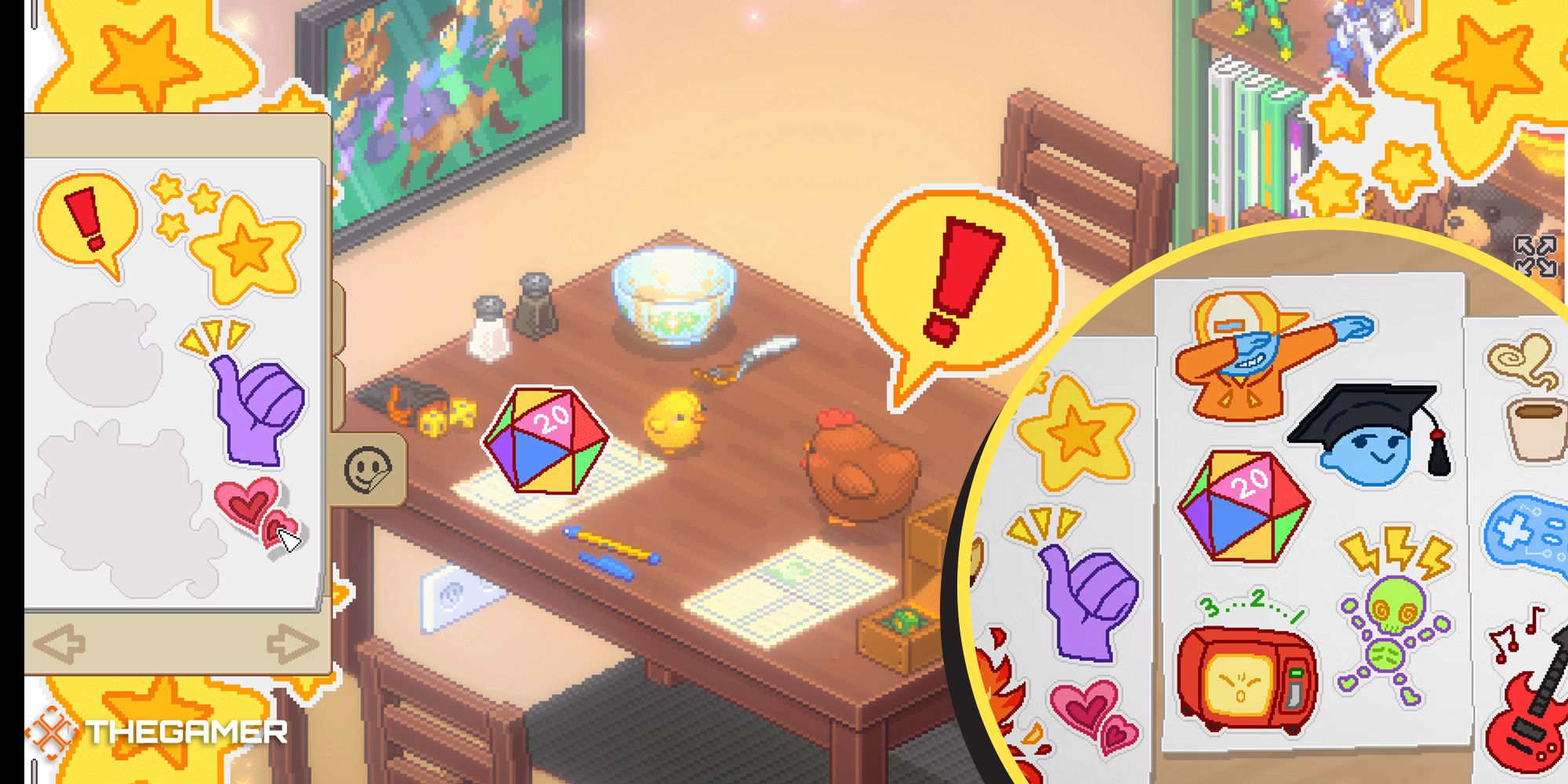Steam Deck Cómo configurar el Family Sharing
Steam Deck - Cómo configurar el Family Sharing
El Steam Deck está más disponible gracias a la mayor producción de Valve. Sin embargo, sigue siendo un hardware caro y la mayoría de los usuarios tienen un máximo de un Steam Deck por hogar. Como resultado, el sistema debe permitir que más de un titular de cuenta de Steam acceda a sus juegos, logros y configuraciones.
Gracias a la nueva función de Compartir en familia en el Steam Deck, varios propietarios de cuentas de Steam pueden jugar juegos y acceder a los detalles de su cuenta. Mejor aún, los jugadores que comparten la consola portátil pueden jugar los juegos de los demás sin tener que comprar el juego más de una vez. Siguiendo esta guía, los jugadores pueden aprender cómo activar el Compartir en familia y compartir juegos en el Steam Deck.
Relacionado: Steam Deck: Cómo instalar EmuDeck para juegos retroActualizado el 27 de julio de 2023, por Michael Llewellyn: Las funciones de Compartir en familia en el Steam Deck permiten a amigos y familiares compartir y pedir prestado de otros usuarios que estén conectados al Steam Deck. Es una excelente manera de configurar el dispositivo como una consola compartida por la familia que todos pueden disfrutar al comprar la misma copia de un juego en perfiles diferentes.
Sin embargo, si se utiliza el uso compartido en familia con miembros más jóvenes del hogar, deben tomarse medidas para protegerlos del contenido – vastamente – más maduro en la Tienda Steam que en PlayStation, Xbox y Switch. Esta guía se actualiza para incluir controles parentales en el Steam Deck.
Cómo configurar el Compartir en familia en el Steam Deck

El Steam Deck permite hasta cinco miembros de la familia o amigos acceder a la misma máquina y jugar los mismos juegos de Steam. Para activarlo, los jugadores deben seguir las siguientes instrucciones:
- Remnant 2 Guía de elección entre Doe o Ravager
- PUBG Cómo invocar a Shenron
- Baldur’s Gate 3 Ventaja y Desventaja, Explicado
- Presiona la imagen de perfil del usuario en la esquina superior derecha junto al reloj usando la pantalla táctil.

- Desplázate hacia abajo hasta la opción Cambiar cuenta y selecciona Confirmar – esto cerrará sesión del usuario actual en su cuenta.
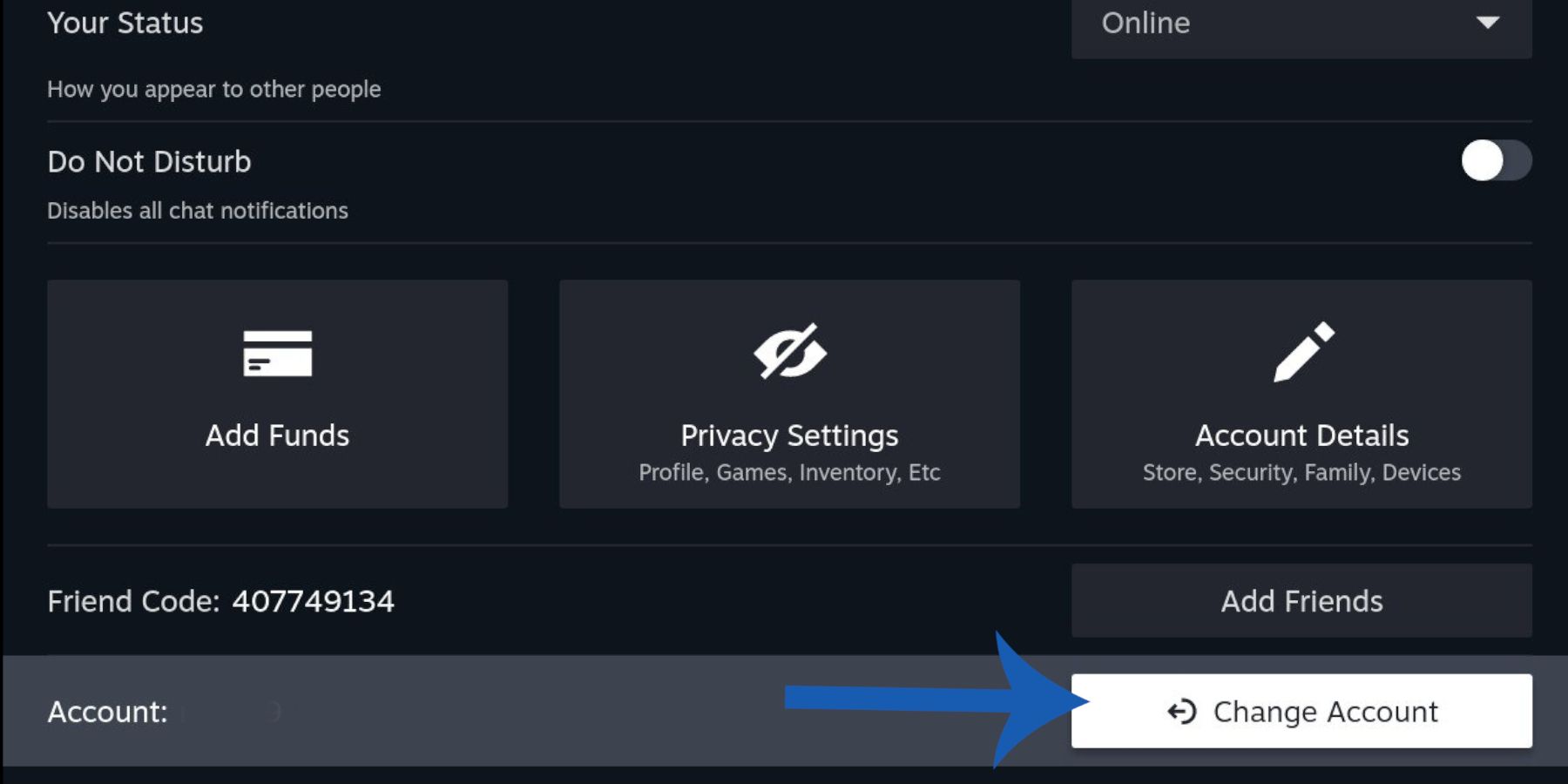
- Selecciona la opción de Nuevo inicio de sesión y inicia sesión con la nueva cuenta.
- Asegúrate de que el Steam Deck esté completamente actualizado.
- Después de iniciar sesión, el nuevo usuario tendrá acceso a sus opciones en Steam, podrá jugar su biblioteca de juegos e instalarlos en el sistema.
- El usuario también notará que el sistema tiene una biblioteca de juegos de Steam instalados por el usuario original. Sin embargo, el nuevo titular de la cuenta no podrá acceder a los juegos desde el principio.
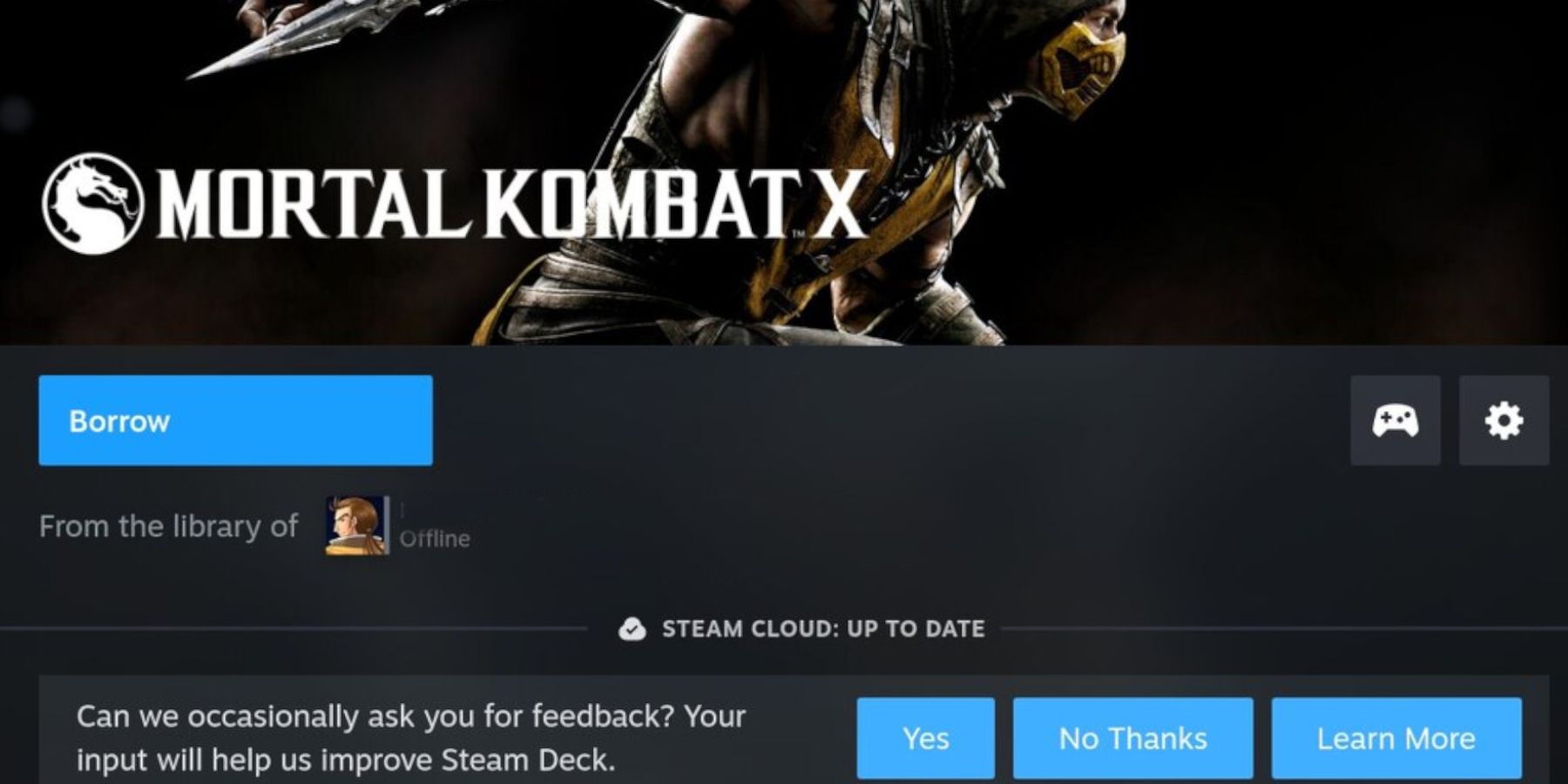
- Elige el juego deseado de la biblioteca. Ahora selecciona la opción pedir prestado y solicitar acceso.
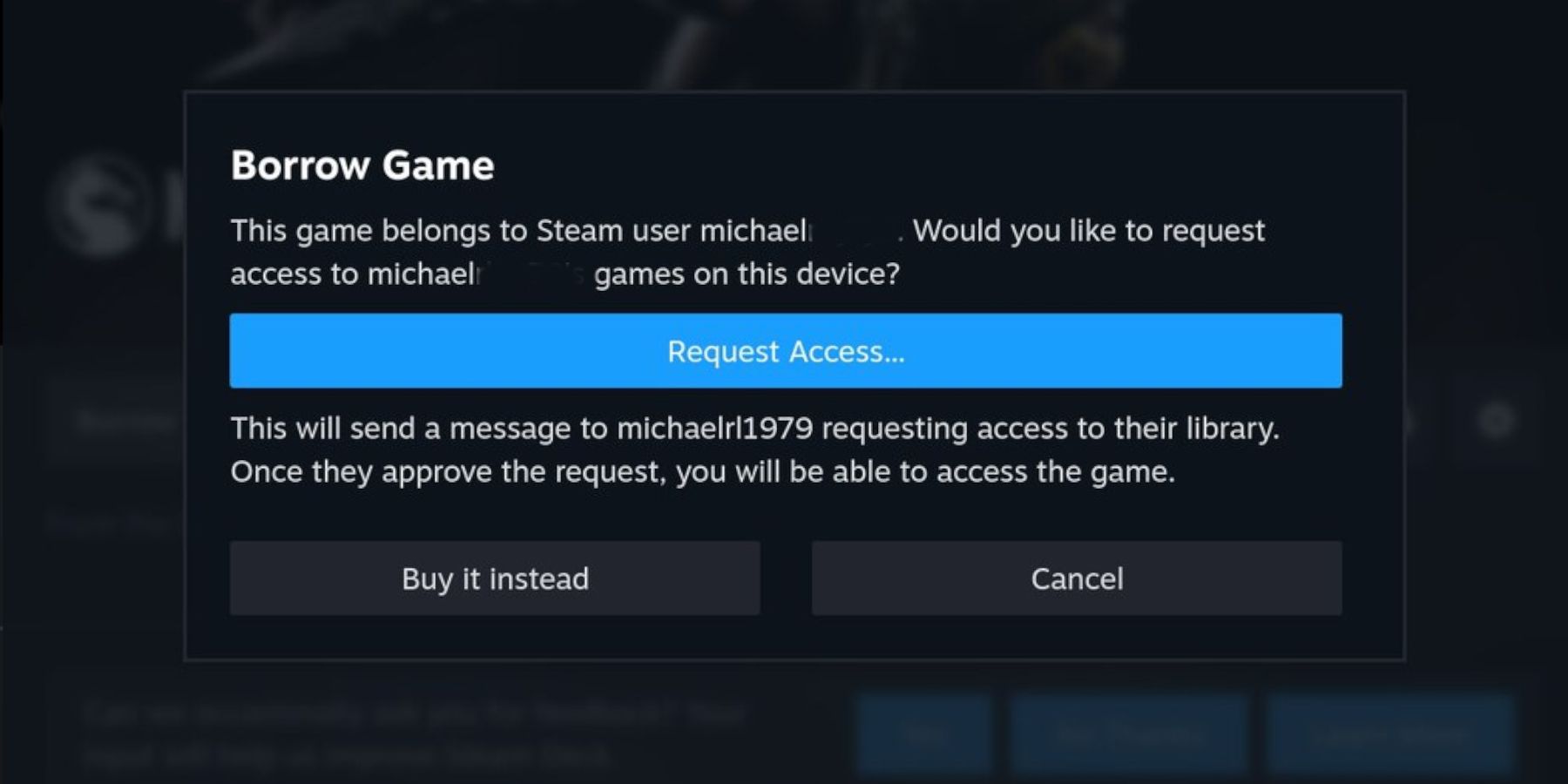
Permitir préstamo de juegos
- El usuario original/propietario del Steam Deck debe iniciar sesión nuevamente en su cuenta.
- Aparecerá un mensaje emergente para que el nuevo usuario solicite acceso; permítelo.
- Pulsa el botón de Steam.
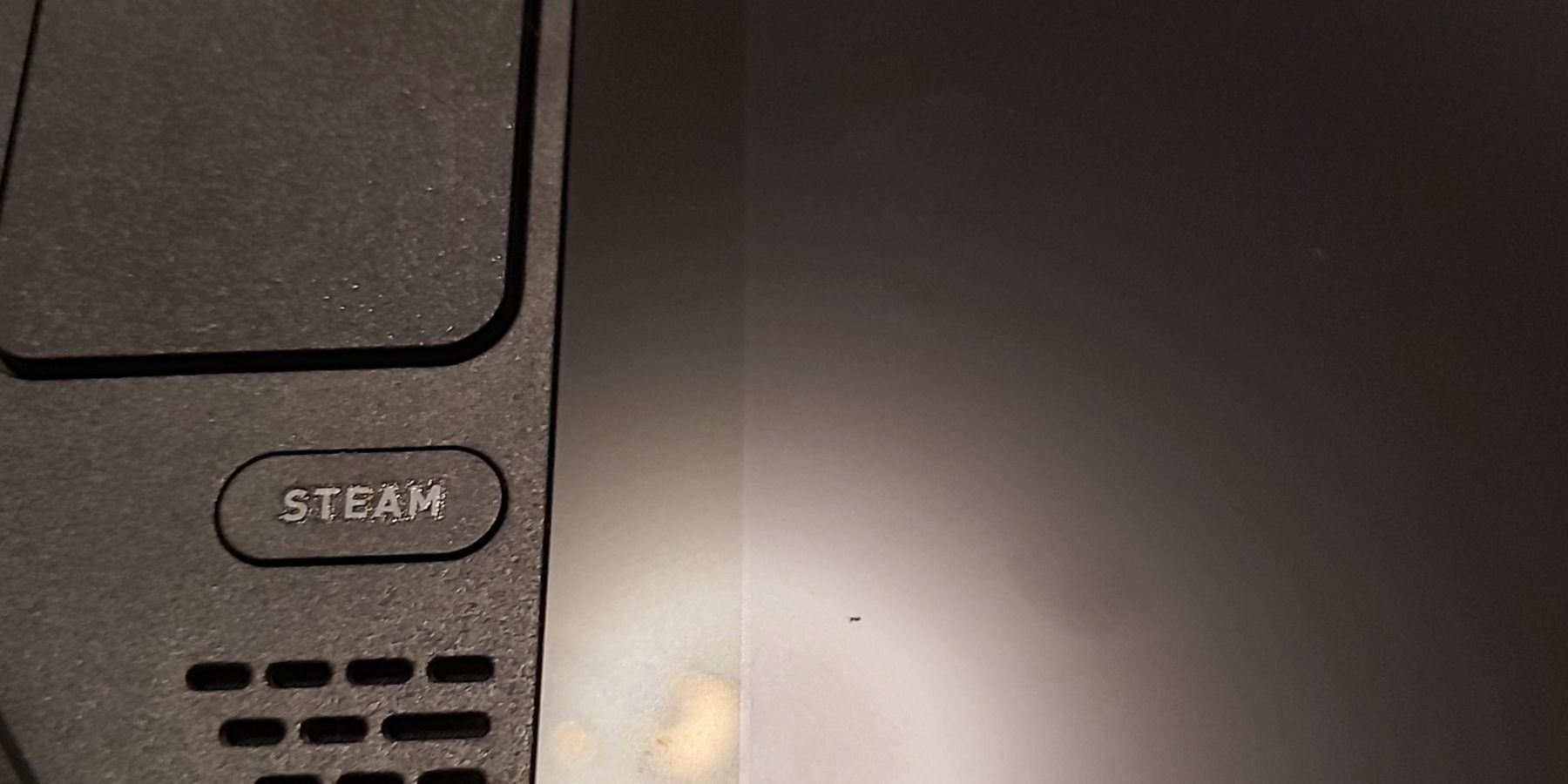
- Selecciona la opción Configuración .
- Desplázate hacia abajo hasta Configuración de la familia.
- Activa el interruptor para Autorizar el intercambio de biblioteca en este dispositivo.
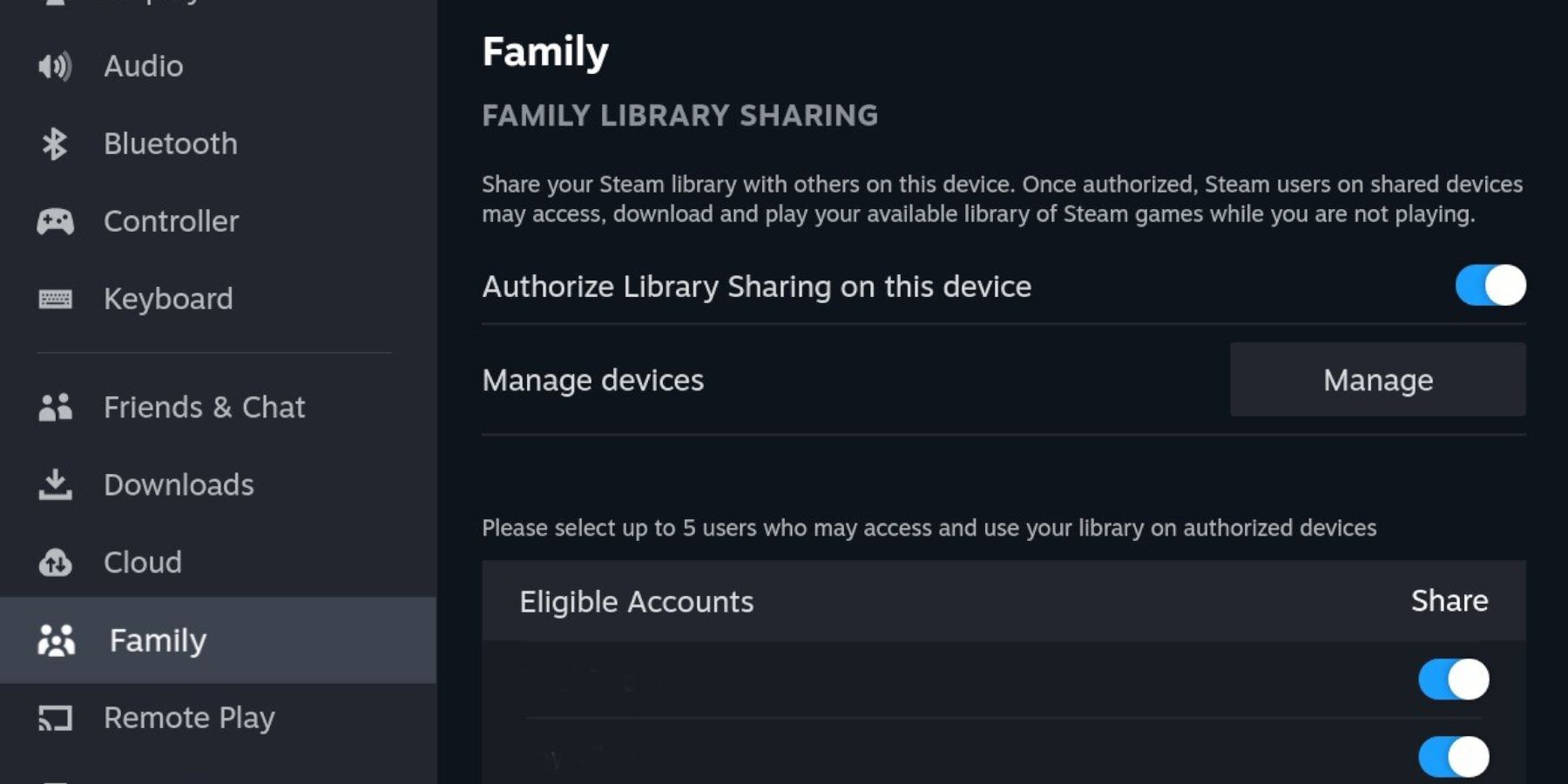
- Bajo Cuentas elegibles, asegúrate de que el interruptor esté encendido.
- Ahora, el solicitado tendrá acceso a todos los juegos del propietario de Steam Deck. Además, podrán cambiar la configuración de Steam Deck a su gusto.
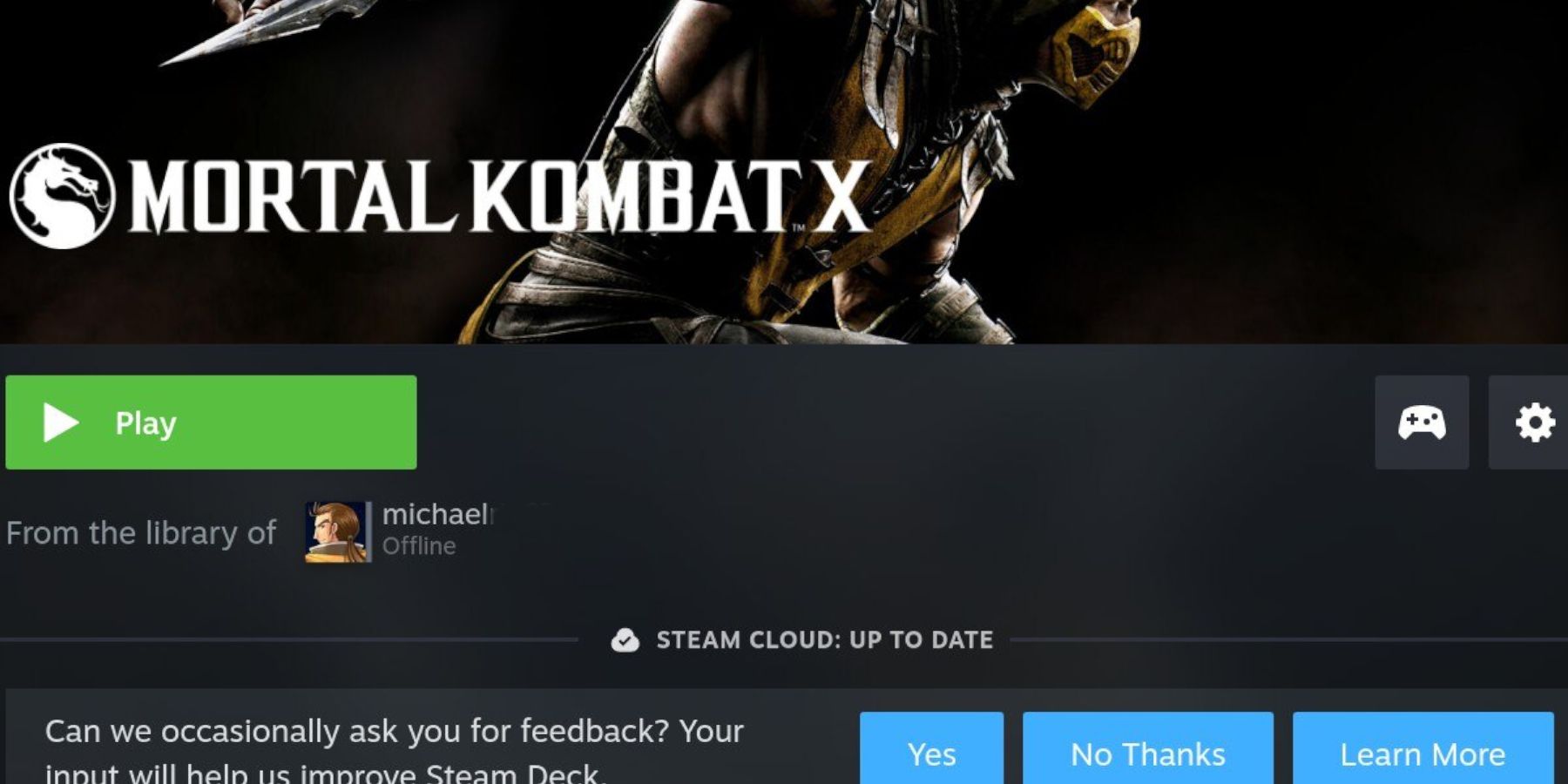
- El nuevo usuario también puede autorizar su biblioteca de Steam para el Compartir en Familia.
Configuración de los ajustes de seguridad familiar en Steam Deck
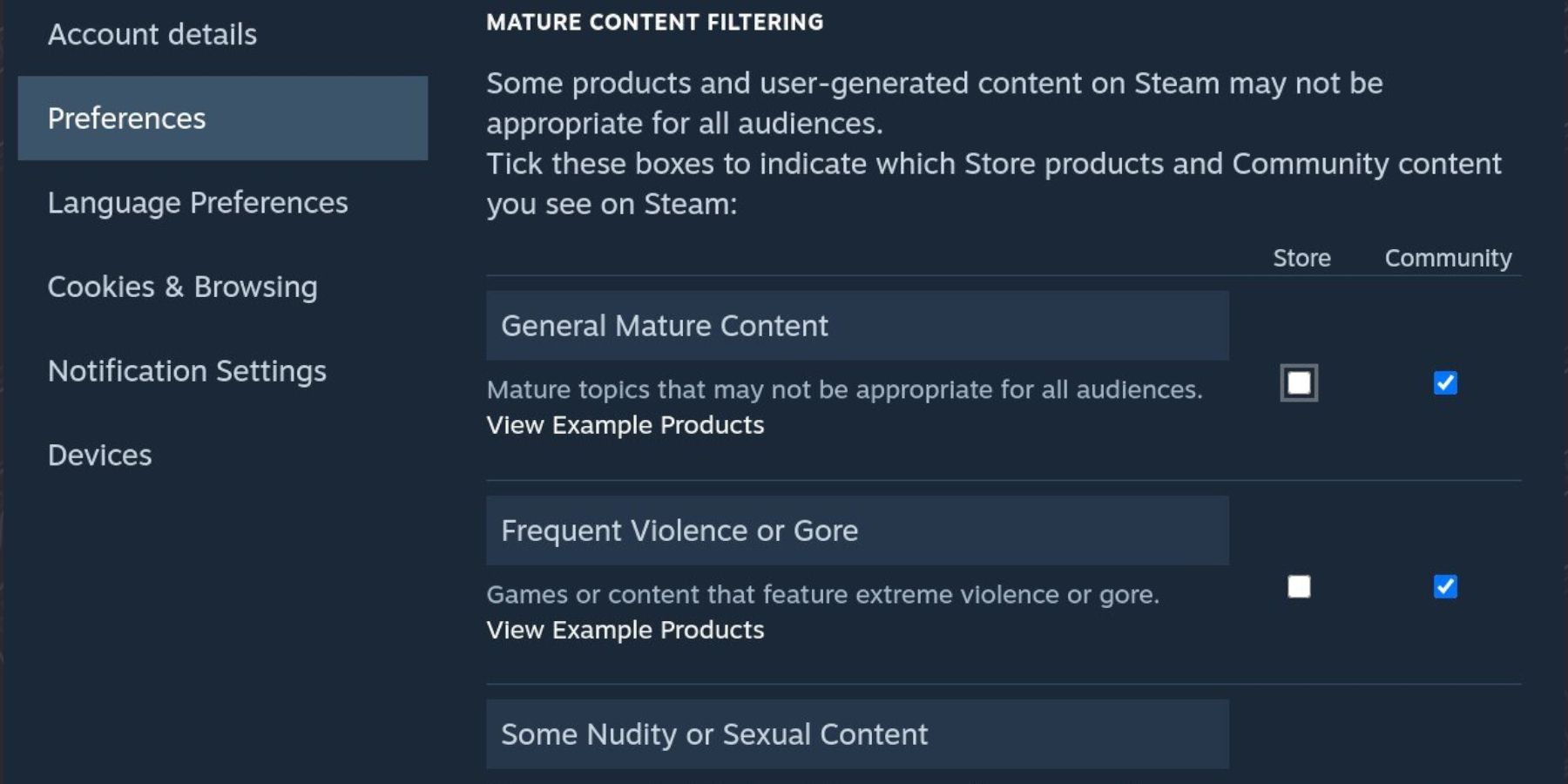
Compartir juegos con familiares o amigos es una excelente manera de compartir juegos entre cuentas, pero si los usuarios de Steam Deck desean proporcionar acceso a usuarios más jóvenes, deben tomar medidas de seguridad para protegerlos. El usuario principal de Steam Deck debe cambiar sus opciones de Filtrado de contenido para adultos. No solo autoriza a los jugadores a filtrar los videojuegos con temáticas para adultos como Grand Theft Auto o Mortal Kombat, sino que los usuarios también pueden bloquear palabras inapropiadas asociadas con juegos para adultos y en las páginas de la comunidad.
Para configurar el Filtrado de contenido para adultos en Steam Deck, sigue los siguientes pasos:
- Inicia sesión en Steam Deck con la cuenta de usuario principal.
- Haz clic en la imagen de perfil del usuario más joven en la esquina superior derecha.
- Haz clic en el cuadro de Datos de la cuenta.
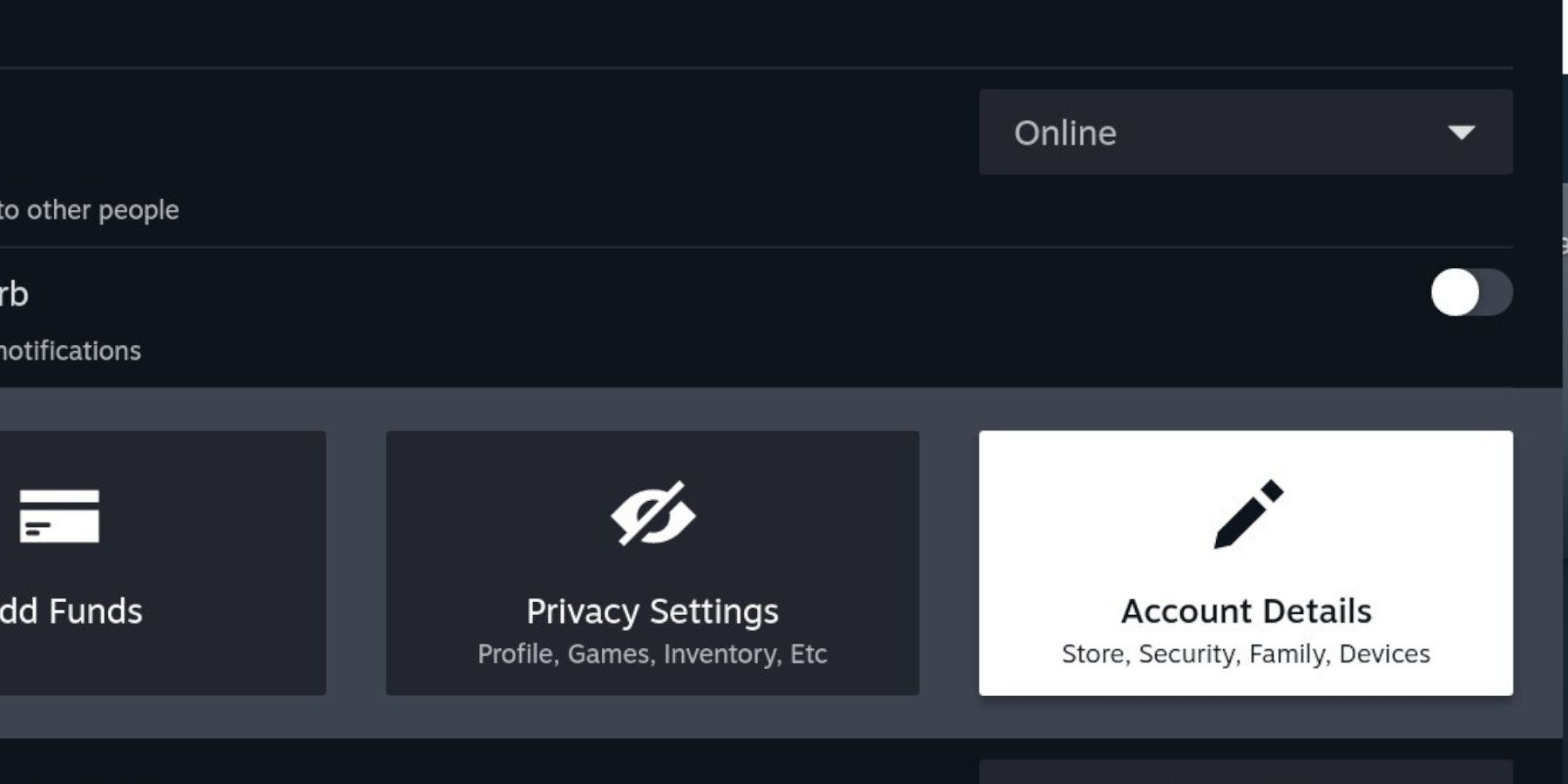
- Resalta y selecciona Preferencias.
- Accede a la configuración de Filtrado de contenido para adultos.
- Los usuarios de Steam Deck pueden desactivar la sección de Contenido para adultos general para filtrar todas las temáticas para adultos en Steam Deck.
- Hay dos secciones para la tienda y la comunidad. Los usuarios de Steam Deck deben verificar ambas para evitar contenido para adultos.
- Los jugadores pueden desactivar la sección de Desnudez o contenido sexual. Si bien esto cubre los títulos habituales como GTA, este filtro es estricto y cubre la mayoría de los juegos que muestran piel en varias formas.
- La opción de Violencia frecuente o gore cubre los juegos violentos con sangre y desmembramiento. Entonces, los juegos de terror o títulos como Mortal Kombat se filtrarán de las opciones de búsqueda.
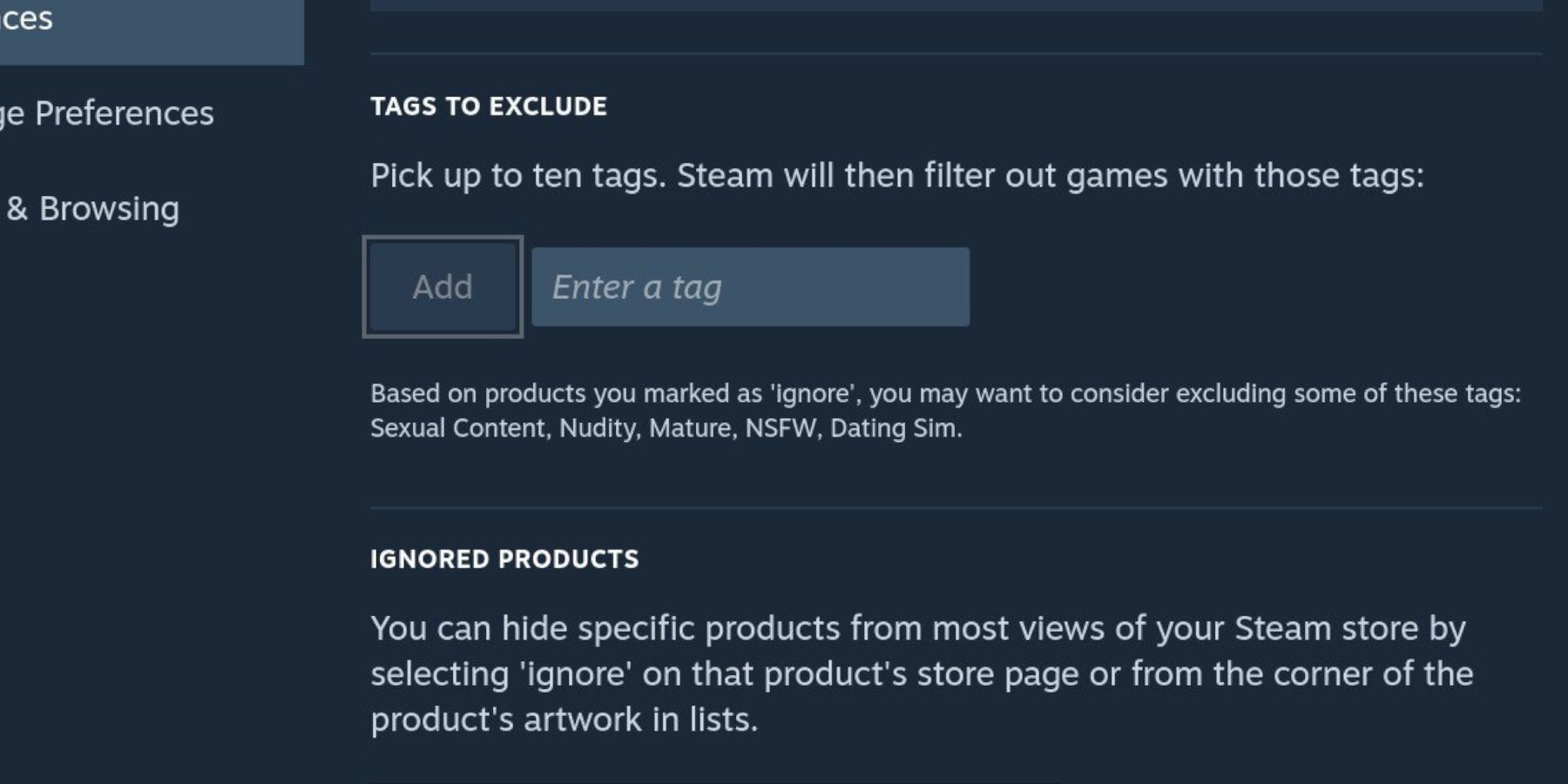
- La casilla de Contenido sexual solo para adultos es para el contenido más extremo en Steam y debe marcarse para evitar contenido inapropiado.
- Por último, el usuario principal de Steam Deck puede agregar etiquetas personalizadas con la función de Etiquetas a excluir para filtrar ciertas palabras. Entonces, en lugar de filtrar todos los juegos con temáticas para adultos, los usuarios pueden bloquear el motor de búsqueda para que no muestre juegos que se centren en ciertos aspectos y estén dirigidos exclusivamente a adultos mayores de 18 años. Agregar etiquetas es preferible, ya que filtrar la configuración general puede eliminar títulos con violencia leve o exhibición de piel.
- Hay una función práctica debajo de cada sección llamada Ver ejemplos de productos. Esto dará al usuario una idea del contenido que se mostrará sin filtros.
Eso es todo lo que se necesita para autorizar y compartir juegos con otros jugadores utilizando el Compartir en Familia de Steam Deck.
Steam Deck está disponible ahora en el sitio web oficial de Steam.
Más: Steam Deck: cómo tomar y transferir capturas de pantalla